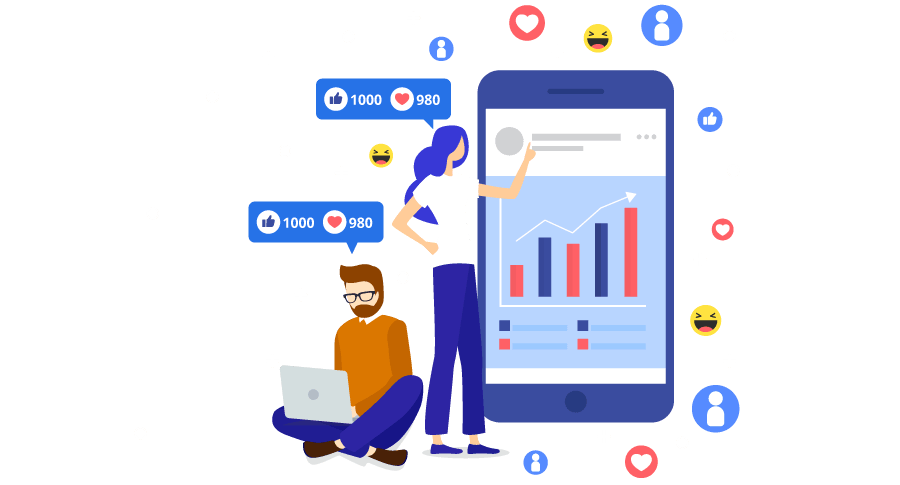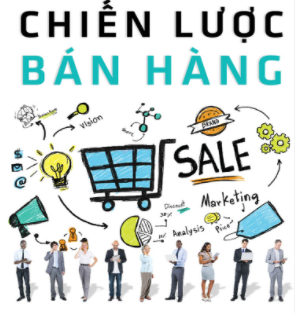Quảng cáo trên Facebook là một cách quan trọng để kết nối với khán giả của bạn trên mạng xã hội lớn nhất thế giới. Lớn bao nhiêu? Chính xác là 2,80 tỷ người dùng hoạt động hàng tháng.
Chắc chắn, đó là một con số ấn tượng. Nhưng quảng cáo Facebook đều nhằm đưa thông điệp của bạn đến chính xác đúng phân khúc của những người đó. Những người có nhiều khả năng thực sự muốn sản phẩm hoặc dịch vụ của bạn.
Nếu bạn muốn nhận được kết quả tốt nhất, điều quan trọng là phải hiểu các loại quảng cáo Facebook khác nhau và các tùy chọn nhắm mục tiêu trước khi bạn đi sâu vào.
Trong hướng dẫn quảng cáo Facebook này, chúng tôi sẽ hướng dẫn bạn mọi thứ bạn cần biết, từ lập kế hoạch quảng cáo đầu tiên đến phát triển các chiến lược chiến dịch nâng cao.
Các loại quảng cáo Facebook
Quảng cáo hình ảnh
Những quảng cáo đơn giản này là một cách tuyệt vời để bắt đầu với quảng cáo trả phí của Facebook. Bạn có thể tạo một bài đăng chỉ với một vài cú nhấp chuột bằng cách tăng cường một bài đăng hiện có bằng hình ảnh từ Trang Facebook của bạn.
Quảng cáo hình ảnh có thể đơn giản, nhưng điều đó không có nghĩa là chúng phải nhàm chán.
Quảng cáo video
Quảng cáo video có thể chạy trong Bảng tin và Câu chuyện hoặc chúng có thể xuất hiện dưới dạng quảng cáo trong luồng trong các video Facebook dài hơn. Quảng cáo video có thể hiển thị nhóm của bạn hoặc sản phẩm của bạn đang hoạt động, như quảng cáo video demo nhanh này của Abeego.
Cũng giống như quảng cáo hình ảnh, quảng cáo video cũng có thể có cách tiếp cận sáng tạo hơn, như cách tiếp cận từ Tru Earth:
Quảng cáo video của bạn không cần sử dụng cảnh video đã quay. Bạn cũng có thể tạo đồ họa giống như GIF hoặc các hoạt ảnh khác để thu hút sự chú ý hoặc giải thích ưu đãi của mình, như trong quảng cáo video này của IKEA.
Quảng cáo thăm dò ý kiến
Định dạng quảng cáo Facebook chỉ dành cho thiết bị di động này kết hợp một thành phần tương tác bằng cách thêm một cuộc thăm dò hai tùy chọn vào quảng cáo hình ảnh hoặc video. Bạn có thể thêm một liên kết riêng cho từng lựa chọn thăm dò ý kiến.
Cả bạn và những người trả lời sẽ thấy số lượng câu trả lời cho mỗi tùy chọn thăm dò.
Quảng cáo băng chuyền
Quảng cáo băng chuyền sử dụng tối đa 10 hình ảnh hoặc video để giới thiệu sản phẩm hoặc dịch vụ của bạn.
Bạn có thể sử dụng định dạng này để làm nổi bật các lợi ích khác nhau của một sản phẩm, một số sản phẩm khác nhau hoặc thậm chí sử dụng tất cả các ảnh cùng nhau để tạo ra một ảnh toàn cảnh lớn.
Mỗi hình ảnh hoặc video có thể có liên kết riêng. Trong quảng cáo bên dưới, mỗi nút “Mua ngay” sẽ chuyển trực tiếp đến trang bán hàng của cây trong hình ảnh đi kèm.
Quảng cáo trình chiếu
Quảng cáo trình chiếu cung cấp một cách dễ dàng để tạo quảng cáo video ngắn từ bộ sưu tập ảnh tĩnh, văn bản hoặc video clip hiện có.
Quảng cáo trình chiếu có chuyển động bắt mắt, giống như video, nhưng sử dụng dữ liệu ít hơn năm lần. Vì vậy, chúng tải tốt ngay cả đối với những người có kết nối internet chậm. Đây là một cách thu hút sự chú ý dễ dàng, ít tác động.
Bạn có thể tạo quảng cáo của mình và thêm văn bản và nhạc trong Trình quản lý quảng cáo.
Tạo quảng cáo trình chiếu trong Trình quản lý quảng cáo của Facebook
Các quảng cáo trả phí này của Facebook, chỉ được cung cấp cho thiết bị di động, cho phép bạn giới thiệu năm hình ảnh hoặc video mà khách hàng có thể nhấp để mua sản phẩm hoặc dịch vụ.
Quảng cáo bộ sưu tập kết hợp với Trải nghiệm tức thì (thông tin thêm về những trải nghiệm bên dưới) và cho phép mọi người mua sản phẩm của bạn mà không cần rời khỏi Facebook. Điều này giúp mua sắm trực tuyến dễ dàng khi mọi người đang di chuyển.
Ảnh hoặc video chính có thể làm được nhiều việc hơn là giới thiệu một sản phẩm đơn lẻ. Ví dụ: trong quảng cáo Lee Valley Tools này, video chính hướng dẫn người xem cách chọn hạt giống phù hợp cho khu vườn của họ. Các hình ảnh sản phẩm dưới đây đều là nguồn cung cấp cho việc gieo trồng và tiết kiệm hạt giống.
Quảng cáo bộ sưu tập hạt giống của Lee Valley Tools
Quảng cáo trải nghiệm tức thì
Quảng cáo Trải nghiệm tức thì từng được gọi là Canvas. Đây là định dạng quảng cáo toàn màn hình tải nhanh hơn 15 lần so với trang web trên điện thoại di động bên ngoài Facebook.
Quảng cáo này từ Kilne liên kết đến Trải nghiệm tức thì với video ở trên cùng và băng chuyền bên dưới.
Bạn cũng có thể liên kết một số Trải nghiệm tức thì với nhau để mọi người có quyền truy cập vào nhiều nội dung tức thì hơn trên thiết bị di động.
Dẫn đầu quảng cáo
Quảng cáo khách hàng tiềm năng chỉ có sẵn cho thiết bị di động. Đó là vì chúng được thiết kế đặc biệt để giúp mọi người dễ dàng cung cấp cho bạn thông tin liên hệ của họ mà không cần nhập nhiều.
Chúng rất hữu ích khi thu thập đăng ký nhận bản tin, đăng ký ai đó dùng thử sản phẩm của bạn hoặc cho phép mọi người hỏi thêm thông tin từ bạn. Một số nhà sản xuất ô tô đã sử dụng thành công chúng để khuyến khích lái thử.
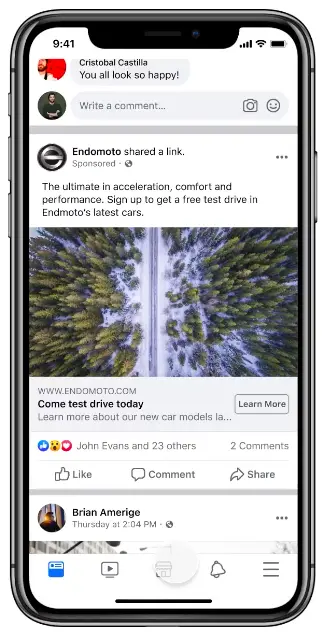
Bởi vì những quảng cáo này là một cách tuyệt vời để cung cấp nguồn cấp dữ liệu cho kênh bán hàng của bạn, chúng tôi đã có toàn bộ hướng dẫn sử dụng quảng cáo khách hàng tiềm năng trên Facebook. Nó chia nhỏ tất cả các chi tiết bạn cần biết để tận dụng tối đa loại chiến dịch quảng cáo Facebook quan trọng này.
Quảng cáo động
Quảng cáo động cho phép bạn quảng bá các sản phẩm được nhắm mục tiêu đến những khách hàng có nhiều khả năng quan tâm đến chúng nhất.
Ví dụ: giả sử ai đó đã truy cập một trang sản phẩm hoặc đặt một sản phẩm vào giỏ hàng của họ trên trang web của bạn, nhưng sau đó từ bỏ việc mua hàng. Với quảng cáo động, bạn có thể quảng cáo sản phẩm cụ thể đó trong nguồn cấp dữ liệu Facebook của họ.
Điều này nhắc nhở khách hàng tiềm năng hoàn tất việc mua hàng và có thể là một chiến lược tiếp thị trên Facebook rất hiệu quả.
Không chỉ lựa chọn sản phẩm mới có thể linh hoạt. Thương hiệu đồ uống Đài Loan Nature Fruit đã sử dụng quảng cáo động để quản lý cài đặt ngôn ngữ cho quảng cáo của mình khi mở rộng sang Malaysia.
Điều này cho phép họ tạo một quảng cáo tự động chạy bằng tiếng Anh hoặc tiếng Trung giản thể, dựa trên tùy chọn của người dùng. Kết quả là chi phí cho mỗi lần thêm vào giỏ hàng thấp hơn 25%.
Bạn cần có tài khoản Trình quản lý doanh nghiệp của Facebook để sử dụng Quảng cáo động.
Quảng cáo trên Messenger
Quảng cáo Facebook Messenger cho phép bạn tiếp cận 1,3 tỷ người sử dụng Messenger mỗi tháng. Khi tạo quảng cáo, chỉ cần chọn Messenger làm vị trí mong muốn. Bạn cũng cần chọn nguồn cấp dữ liệu Facebook.
Dưới đây là giao diện của một quảng cáo trong ứng dụng Messenger:
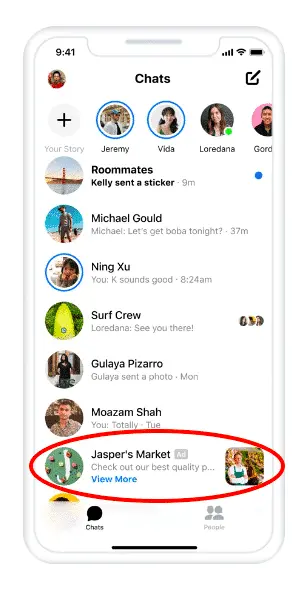
Bạn cũng có thể chạy quảng cáo “nhấp vào Messenger” trong nguồn cấp dữ liệu Facebook. Những quảng cáo này có nút gọi hành động để mở cuộc trò chuyện trên Messenger với Trang Facebook của bạn. Mọi người có thể sử dụng nó để trò chuyện trực tiếp với một trong những nhân viên bán hàng hoặc đại diện dịch vụ khách hàng của bạn.
Câu chuyện quảng cáo
Điện thoại di động có nghĩa là được giữ theo chiều dọc. Quảng cáo câu chuyện là định dạng video toàn màn hình dọc chỉ dành cho thiết bị di động cho phép bạn tối đa hóa diện tích màn hình mà không cần người xem quay màn hình.
Stillhouse Spirits Co. đã chạy quảng cáo Facebook Stories như một phần của chiến dịch tiếp cận nam giới Hoa Kỳ từ 21 đến 40. Họ nhắm mục tiêu cụ thể quảng cáo đến những người quan tâm đến rượu, cocktail, đi bộ đường dài và hoạt động ngoài trời.
Quảng cáo thực tế tăng cường
Quảng cáo thực tế tăng cường sử dụng các tính năng như bộ lọc và hoạt ảnh để cho phép mọi người tương tác với thương hiệu của bạn.
Ví dụ: bộ lọc có thể giúp người dùng xem màu son trên môi của họ trông như thế nào hoặc một cặp kính có thể phù hợp với khuôn mặt của họ như thế nào.
Quảng cáo thực tế tăng cường cũng có thể được sử dụng để mở rộng phạm vi tiếp cận của bạn. Quảng cáo cho phép người dùng chụp ảnh selfie với bộ lọc và chia sẻ chúng trên các kênh của riêng họ.
Tinh chất nhóm mỹ phẩm đã sử dụng bộ lọc mặt nạ trong quảng cáo thực tế tăng cường để kết nối với khán giả của họ. Các thiết kế mặt nạ dựa trên một loạt quảng cáo trước đó đã thăm dò ý kiến của những người theo dõi về các tính năng yêu thích của họ.
Trong suốt chiến dịch kéo dài hai tháng, quảng cáo đã tiếp cận 6,5 triệu người.
Phần thưởng: Tải xuống hướng dẫn miễn phí chỉ cho bạn cách tiết kiệm thời gian và tiền bạc cho các quảng cáo trên Facebook của mình. Tìm hiểu cách tiếp cận đúng khách hàng, giảm giá mỗi nhấp chuột của bạn và hơn thế nữa.
Nhận hướng dẫn miễn phí ngay bây giờ!
Cách quảng cáo trên Facebook
Nếu bạn đã có trang doanh nghiệp trên Facebook (và bạn nên làm như vậy), bạn có thể đến thẳng Trình quản lý quảng cáo Facebook hoặc Trình quản lý doanh nghiệp để tạo chiến dịch quảng cáo Facebook của mình. Nếu bạn chưa có trang doanh nghiệp, trước tiên bạn cần tạo một trang.
Chúng tôi sẽ làm theo các bước cho Trình quản lý quảng cáo trong bài đăng này. Nếu muốn sử dụng Trình quản lý doanh nghiệp, bạn có thể xem thông tin chi tiết trong bài đăng của chúng tôi về cách sử dụng Trình quản lý doanh nghiệp của Facebook.
Bước 1. Chọn mục tiêu của bạn
Đăng nhập vào Trình quản lý quảng cáo Facebook và chọn tab Chiến dịch, sau đó nhấp vào Tạo để bắt đầu với chiến dịch quảng cáo Facebook mới.
Facebook đưa ra 11 mục tiêu tiếp thị dựa trên những gì bạn muốn quảng cáo của mình đạt được. Dưới đây là cách họ phù hợp với các mục tiêu kinh doanh:
Nhận thức về thương hiệu: Giới thiệu thương hiệu của bạn với khán giả mới.
Phạm vi tiếp cận: Hiển thị quảng cáo của bạn cho càng nhiều người trong đối tượng của bạn càng tốt.
Lưu lượng truy cập: Hướng lưu lượng truy cập đến một trang web, ứng dụng hoặc cuộc trò chuyện trên Facebook Messenger cụ thể.
Tương tác: Tiếp cận nhiều đối tượng để tăng số lượng tương tác với bài đăng hoặc lượt theo dõi Trang, tăng lượng người tham dự sự kiện của bạn hoặc khuyến khích mọi người yêu cầu ưu đãi đặc biệt.
Lượt cài đặt ứng dụng: Thu hút mọi người cài đặt ứng dụng của bạn.
Lượt xem video: Thu hút nhiều người xem video của bạn hơn.
Tạo khách hàng tiềm năng: Đưa những khách hàng tiềm năng mới vào kênh bán hàng của bạn.
Tin nhắn: Khuyến khích mọi người liên hệ với doanh nghiệp của bạn bằng Facebook Messenger.
Chuyển đổi: Thu hút mọi người thực hiện một hành động cụ thể trên trang web của bạn (như đăng ký vào danh sách hoặc mua sản phẩm của bạn), với ứng dụng của bạn hoặc trong Facebook Messenger.
Bán hàng theo danh mục: Kết nối quảng cáo trên Facebook với danh mục sản phẩm của bạn để hiển thị cho mọi người quảng cáo về sản phẩm mà họ có nhiều khả năng muốn mua nhất.
Lưu lượng truy cập cửa hàng: Hướng khách hàng lân cận đến các cửa hàng truyền thống.
Chọn mục tiêu chiến dịch dựa trên mục tiêu của bạn cho quảng cáo cụ thể này. Hãy nhớ rằng đối với các mục tiêu định hướng chuyển đổi (như bán hàng), bạn có thể trả tiền cho mỗi hành động, nhưng đối với các mục tiêu hiển thị (như lưu lượng truy cập và lượt xem), bạn sẽ trả tiền cho số lần hiển thị.
Đối với ví dụ này, chúng tôi sẽ chọn mục tiêu Tương tác. Từ đó, chúng ta cần xác định loại tương tác mà chúng ta muốn. Bây giờ chúng tôi sẽ chọn Số lượt thích trang.
Một số tùy chọn bạn thấy trong các bước tiếp theo sẽ khác nhau dựa trên mục tiêu bạn chọn.
Nhấp vào Tiếp tục.
Bước 2. Đặt tên cho chiến dịch của bạn
Đặt tên cho chiến dịch quảng cáo Facebook của bạn và tuyên bố xem quảng cáo của bạn có phù hợp với bất kỳ danh mục đặc biệt nào như tín dụng hoặc chính trị hay không.
Nếu bạn muốn thiết lập thử nghiệm phân tách A / B, hãy nhấp vào Bắt đầu trong phần Thử nghiệm A / B để đặt quảng cáo này làm kiểm soát của bạn. Bạn có thể chọn các phiên bản khác nhau để chạy trên quảng cáo này sau khi quảng cáo được xuất bản.
Cuộn xuống thêm một chút để chọn có bật tối ưu hóa ngân sách hay không. Tùy chọn này có thể hữu ích nếu bạn đang sử dụng nhiều bộ quảng cáo, nhưng hiện tại, bạn có thể tắt tùy chọn này.
Bấm tiếp.
Bước 3. Đặt ngân sách và lịch trình của bạn
Ở đầu màn hình này, bạn sẽ đặt tên cho bộ quảng cáo của mình và chọn Trang để quảng cáo.
Tiếp theo, bạn quyết định số tiền bạn muốn chi cho chiến dịch quảng cáo Facebook của mình. Bạn có thể chọn ngân sách hàng ngày hoặc suốt đời. Sau đó, đặt ngày bắt đầu và ngày kết thúc nếu bạn muốn lập lịch quảng cáo của mình trong tương lai hoặc chọn hiển thị quảng cáo ngay lập tức.
Hãy nhớ rằng chạy quảng cáo trả phí trên Facebook theo lịch trình có thể là cách hiệu quả nhất để chi tiêu ngân sách của bạn vì bạn chỉ có thể chọn phân phát quảng cáo khi đối tượng mục tiêu của bạn có nhiều khả năng ở trên Facebook. Bạn chỉ có thể đặt lịch nếu bạn tạo ngân sách trọn đời cho quảng cáo của mình.
Bước 4. Nhắm mục tiêu đối tượng của bạn
Cuộn xuống để bắt đầu xây dựng đối tượng mục tiêu cho quảng cáo của bạn.
Bạn sẽ thấy tùy chọn đầu tiên là thêm đối tượng tùy chỉnh gồm những người đã tương tác với doanh nghiệp của bạn trên hoặc ngoài Facebook. Chúng tôi đã có một hướng dẫn riêng để hướng dẫn bạn về các đối tượng tùy chỉnh của Facebook, vì vậy ở đây chúng tôi sẽ tập trung vào các tùy chọn nhắm mục tiêu.
- Bắt đầu bằng cách chọn vị trí, độ tuổi, giới tính và ngôn ngữ mục tiêu của bạn. Lưu ý rằng theo vị trí, bạn có thể chọn bao gồm hoặc loại trừ cụ thể các thành phố trên một kích thước nhất định.
- Khi bạn thực hiện lựa chọn của mình, hãy để ý đến chỉ báo quy mô đối tượng ở bên phải màn hình, cho bạn biết khả năng tiếp cận quảng cáo tiềm năng của mình.
Bạn cũng sẽ thấy số lượt thích Trang ước tính. Những ước tính này sẽ chính xác hơn nếu bạn đã chạy các chiến dịch trước đó, vì Facebook sẽ có nhiều dữ liệu hơn để làm việc. Luôn ghi nhớ rằng đây là những ước tính, không phải là đảm bảo.
Bây giờ đã đến lúc nhắm mục tiêu chi tiết. Hãy nhớ rằng: Nhắm mục tiêu hiệu quả là chìa khóa để tối đa hóa ROI — và không thiếu các cách để nhắm mục tiêu đến đối tượng của bạn bằng Trình quản lý quảng cáo trên Facebook.
Bạn có hai trường ở đây để làm cho đối tượng của bạn cụ thể như bạn chọn:
Nhắm mục tiêu chi tiết: Sử dụng trường này để bao gồm hoặc loại trừ cụ thể những người dựa trên nhân khẩu học, sở thích và hành vi. Bạn có thể nhận được thực sự cụ thể ở đây. Ví dụ: bạn có thể chọn nhắm mục tiêu những người quan tâm đến cả thiền và yoga, nhưng loại trừ những người quan tâm đến yoga nóng.
Kết nối: Bạn có thể nhắm mục tiêu hoặc loại trừ những người hiện có kết nối với Trang Facebook, ứng dụng của bạn hoặc sự kiện mà bạn quản lý. Ví dụ: nếu bạn muốn tiếp cận đối tượng mới, bạn sẽ chọn “Loại trừ những người thích Trang của bạn”. Nếu bạn muốn quảng cáo ưu đãi hoặc sản phẩm mới cho những người hâm mộ hiện tại, hãy chọn “Những người thích Trang của bạn” để tiếp cận những người đã biết thương hiệu của bạn. Bạn cũng có thể chọn nhắm mục tiêu đến bạn bè của những người trước đây đã tương tác với thương hiệu của bạn.
Bước 5. Chọn các vị trí đặt quảng cáo trên Facebook của bạn
Cuộn xuống để chọn nơi quảng cáo của bạn sẽ xuất hiện. Nếu bạn chưa quen với quảng cáo trên Facebook, lựa chọn đơn giản nhất là sử dụng Vị trí tự động.
Khi bạn chọn tùy chọn này, Facebook sẽ tự động đặt quảng cáo của bạn trên Facebook, Instagram, Messenger và Mạng đối tượng khi chúng có khả năng nhận được kết quả tốt nhất.
Khi bạn có nhiều kinh nghiệm hơn, bạn có thể muốn đặt quảng cáo Facebook của mình ở những vị trí cụ thể. Các tùy chọn của bạn sẽ khác nhau dựa trên mục tiêu chiến dịch bạn đã chọn, nhưng có thể bao gồm những điều sau:
Loại thiết bị: Di động, máy tính để bàn hoặc cả hai.
Nền tảng: Facebook, Instagram, Audience Network và / hoặc Messenger
Vị trí: Nguồn cấp dữ liệu, Câu chuyện, trong luồng (dành cho video), tìm kiếm, tin nhắn, trong bài viết cũng như các ứng dụng và trang web (bên ngoài Facebook).
Các thiết bị di động và hệ điều hành cụ thể: iOS, Android, điện thoại phổ thông hoặc tất cả các thiết bị.
Bước 6. Đặt an toàn thương hiệu và kiểm soát chi phí
Cuộn xuống phần An toàn thương hiệu để loại trừ bất kỳ loại nội dung nào không phù hợp để xuất hiện cùng với quảng cáo của bạn.
Ví dụ: bạn có thể chọn tránh nội dung nhạy cảm và thêm danh sách chặn cụ thể. Danh sách chặn có thể loại trừ các trang web, video và nhà xuất bản cụ thể.
Cuối cùng, bạn có thể tối ưu hóa chiến lược đặt giá thầu quảng cáo và loại đặt giá thầu, đồng thời thêm kiểm soát giá thầu tùy chọn. Nếu bạn chưa quen với quảng cáo trên Facebook, bạn có thể bắt đầu với các tùy chọn mặc định.
Nếu bạn có nhiều kinh nghiệm hơn, hãy điều chỉnh các tùy chọn ở đây để phù hợp nhất chiến lược ngân sách với mục tiêu chiến dịch của bạn.
Khi bạn hài lòng với tất cả các tùy chọn của mình, hãy xem lại lần cuối các ước tính phạm vi tiếp cận và chuyển đổi tiềm năng. Nếu bạn hài lòng với những gì mình thấy, hãy nhấp vào Tiếp theo.
Bước 7. Tạo quảng cáo của bạn
Trước tiên, hãy chọn định dạng quảng cáo của bạn, sau đó nhập các thành phần văn bản và phương tiện cho quảng cáo của bạn. Các định dạng có sẵn sẽ khác nhau dựa trên mục tiêu chiến dịch mà bạn đã chọn trở lại khi bắt đầu quá trình này.
Bạn có thể nhận được khá sáng tạo ở đây. Nếu bạn đang làm việc với hình ảnh, hãy thử nhấp vào Chuyển thành video để tạo hoạt ảnh ngắn. Hoặc, nhấp vào Tạo trình chiếu để tạo quảng cáo Trình chiếu với Bộ công cụ tạo video được tích hợp sẵn.
Sử dụng công cụ xem trước ở bên phải của trang để đảm bảo rằng quảng cáo của bạn trông đẹp cho tất cả các vị trí tiềm năng. Khi bạn hài lòng với lựa chọn của mình, hãy nhấp vào nút Xuất bản màu xanh lục để khởi chạy quảng cáo của bạn.
Thông số kỹ thuật quảng cáo Facebook
Có rất nhiều chi tiết cần lưu ý khi chuẩn bị hình ảnh và video của bạn sẵn sàng cho quảng cáo Facebook. Vì những chi tiết này có thể thay đổi thường xuyên, chúng tôi đã tổng hợp chúng trong một bài đăng riêng biệt, được cập nhật thường xuyên về kích thước quảng cáo Facebook.
Chúng tôi cũng đã có một bộ 16 mẫu quảng cáo Facebook miễn phí mà bạn có thể sử dụng để tạo quảng cáo của mình chỉ trong vài phút.
Thông số kỹ thuật văn bản và mục tiêu cho quảng cáo Facebook
Để tạo quảng cáo Facebook tốt nhất, bạn cần ghi nhớ số lượng ký tự được đề xuất. Bất cứ điều gì vượt quá giới hạn văn bản này sẽ bị cắt bỏ.
Bạn cũng cần hiểu những loại quảng cáo Facebook nào phù hợp với từng mục tiêu của chiến dịch quảng cáo được mô tả ở trên.
Quảng cáo hình ảnh
Dòng tiêu đề: 40 ký tự
Mô tả liên kết: 30 ký tự
Nội dung văn bản: 125 ký tự
Mục tiêu chiến dịch: Tất cả ngoại trừ lượt xem video
Quảng cáo video
Dòng tiêu đề: 40 ký tự
Mô tả liên kết: 30 ký tự
Nội dung văn bản: 125 ký tự
Mục tiêu chiến dịch: Tất cả ngoại trừ bán hàng theo danh mục
Quảng cáo Câu chuyện trên Facebook
Văn bản: Không có số ký tự đã đặt. Cố gắng để 250 pixel không có văn bản ở đầu và cuối quảng cáo.
Mục tiêu chiến dịch: Tất cả ngoại trừ mức độ tương tác và lượt ghé qua cửa hàng
Quảng cáo băng chuyền
Dòng tiêu đề: 40 ký tự
Mô tả liên kết: 20 ký tự
Nội dung văn bản: 125 ký tự
Mục tiêu chiến dịch: Tất cả ngoại trừ lượt tương tác và lượt xem video
Quảng cáo trình chiếu
Dòng tiêu đề: 25 ký tự
Mô tả liên kết: 30 ký tự
Nội dung văn bản: 125 ký tự
Mục tiêu chiến dịch: Tất cả
Quảng cáo bộ sưu tập
Dòng tiêu đề: 40 ký tự
Mô tả liên kết: n / a
Nội dung văn bản: 125 ký tự
Mục tiêu chiến dịch: Lưu lượng truy cập, chuyển đổi, doanh số bán hàng theo danh mục, lưu lượng truy cập cửa hàng
Quảng cáo trải nghiệm tức thì
Văn bản: Các khối văn bản lên đến 500 từ mỗi khối
Văn bản nút: 30 ký tự
Mục tiêu chiến dịch: Tất cả ngoại trừ tạo khách hàng tiềm năng
Quảng cáo Hộp thư đến trên Messenger
Dòng tiêu đề: 40 ký tự
Mô tả liên kết: n / a
Nội dung văn bản: 125 ký tự
Mục tiêu chiến dịch: Lưu lượng truy cập, lượt cài đặt ứng dụng, chuyển đổi, doanh số bán hàng theo danh mục, thông điệp
Chi phí quảng cáo Facebook
Chi phí quảng cáo trên Facebook là bao nhiêu? Câu trả lơi con phụ thuộc vao nhiêu thư.
Nghiên cứu chuyên sâu của AdEspresso cho thấy các yếu tố chính ảnh hưởng đến chi phí quảng cáo Facebook là:
Thời gian: Tháng, ngày và thậm chí giờ có thể ảnh hưởng đến chi phí quảng cáo.
Chiến lược đặt giá thầu: Cho dù bạn chọn chi phí thấp nhất hay giới hạn giá thầu cụ thể.
Vị trí đặt quảng cáo: Các vị trí cạnh tranh cao hơn có giá cao hơn.
Mức độ liên quan của quảng cáo: Điểm thấp cho xếp hạng tương tác của quảng cáo, xếp hạng chất lượng hoặc xếp hạng chuyển đổi có thể làm tăng chi phí.
Đối tượng mục tiêu: Đối tượng cạnh tranh cao hơn sẽ tốn nhiều tiền hơn.
Lưu ý tất cả những điều này, AdEspresso đã tính toán chi phí trung bình cho mỗi nhấp chuột cho quảng cáo Facebook trong Quý 3 năm 2020. Được chia nhỏ theo mục tiêu chiến dịch, chi phí trung bình là:
Số lần hiển thị: $ 0,98
Phạm vi tiếp cận: $ 1,03
Tạo khách hàng tiềm năng: $ 0,67
Chuyển đổi: $ 0,25
Số lần nhấp vào liên kết: 0,16 đô l
Chi phí cho mỗi lượt thích là một chút của tàu lượn siêu tốc vào năm 2020. Tính đến tháng 9, mức trung bình đã giảm xuống còn 0,15 đô la.